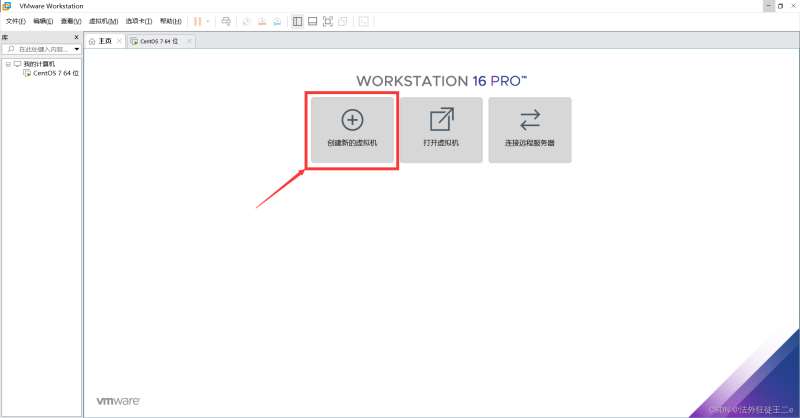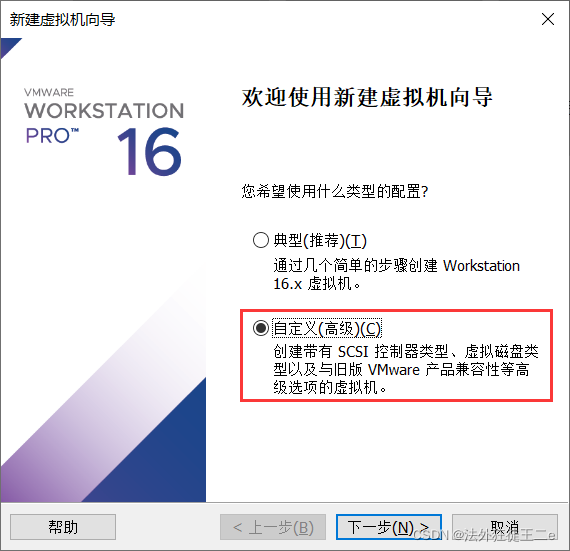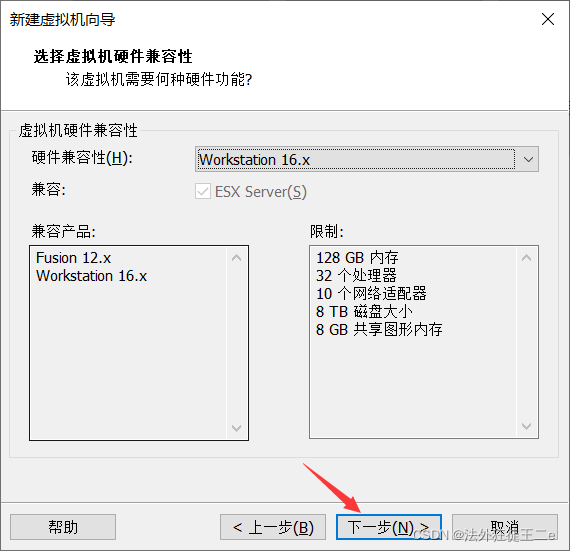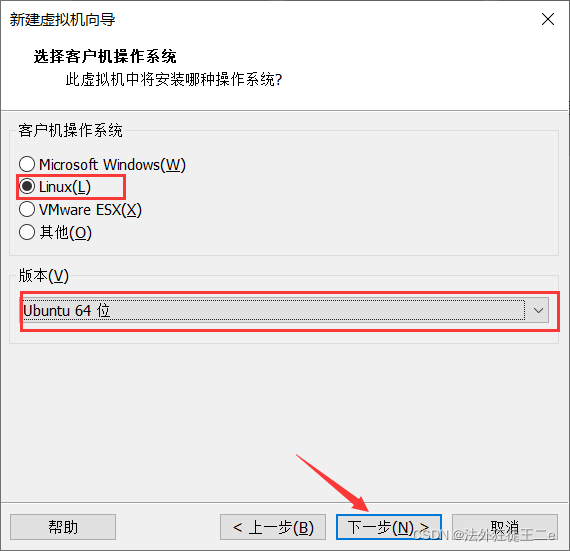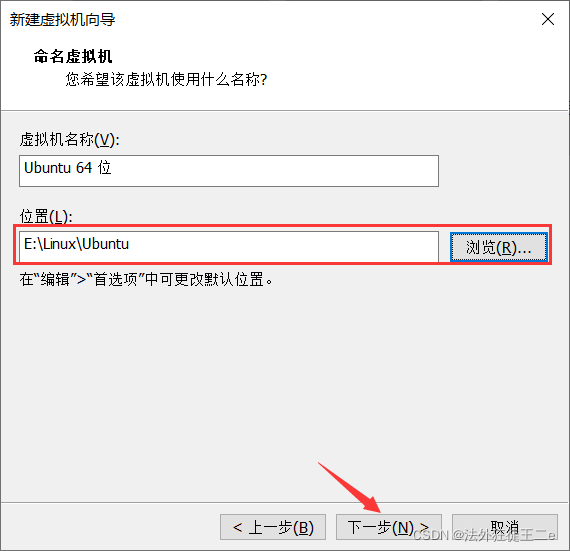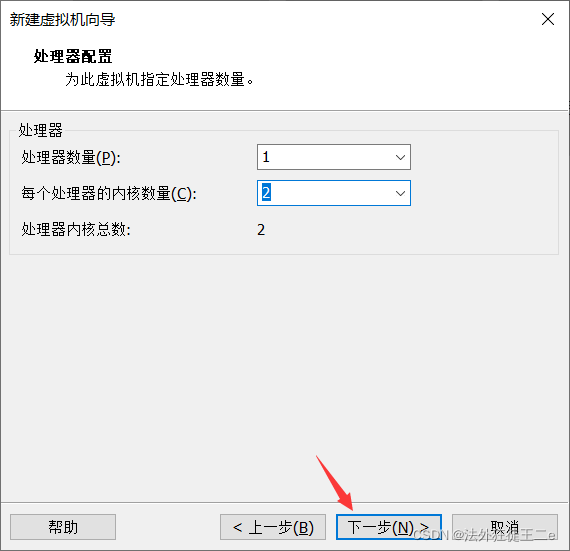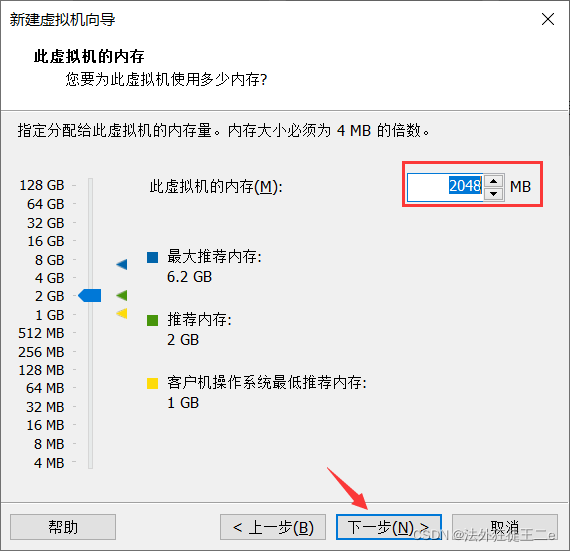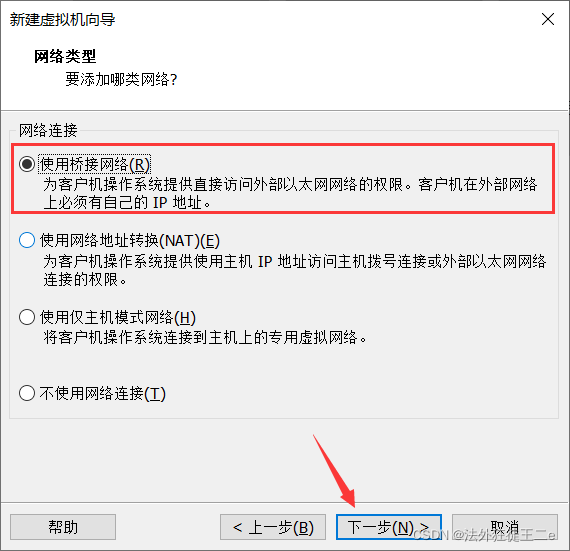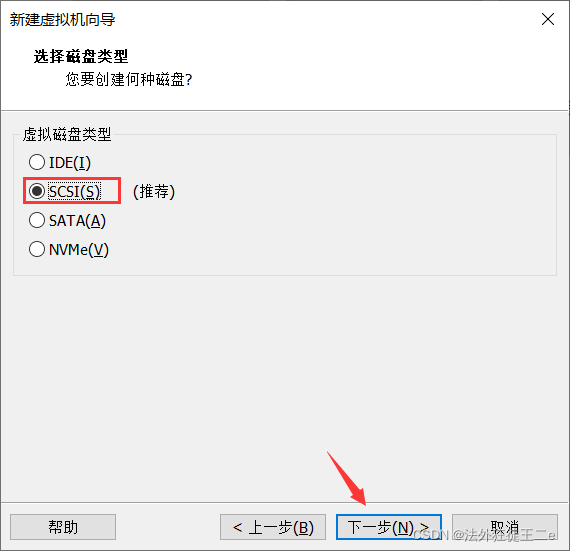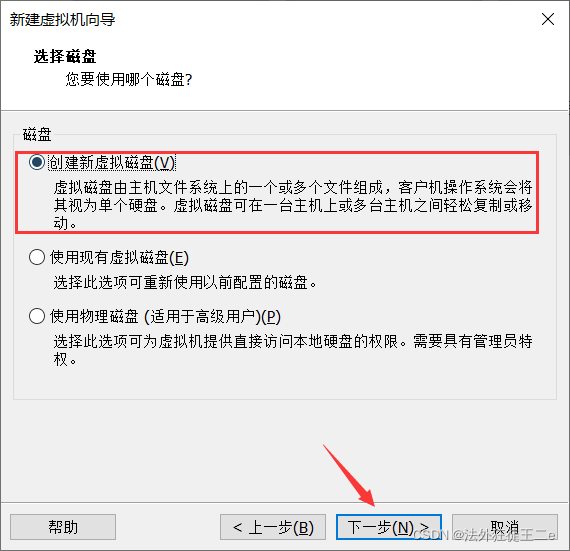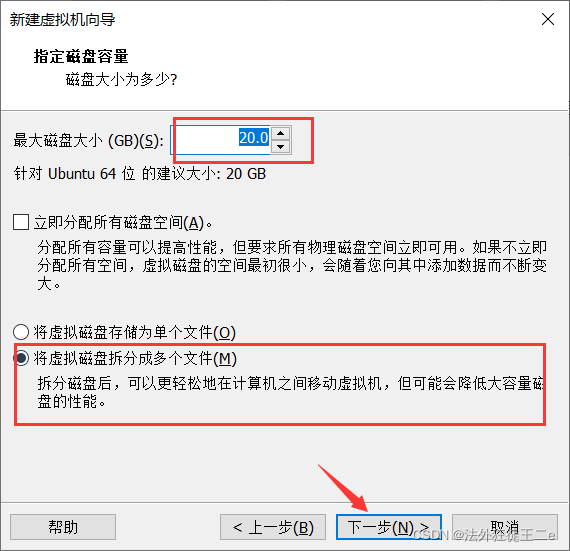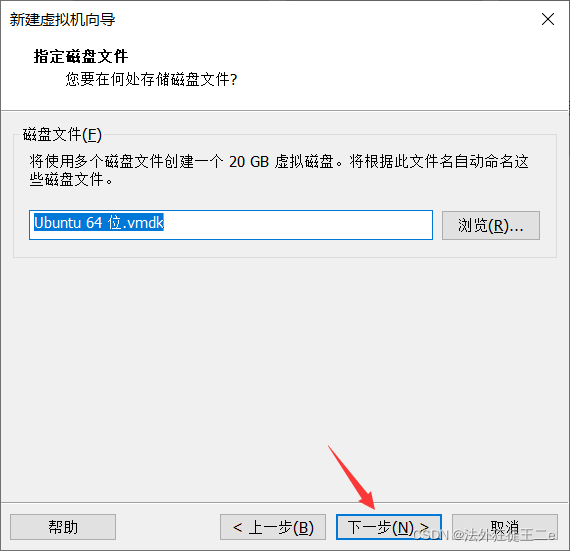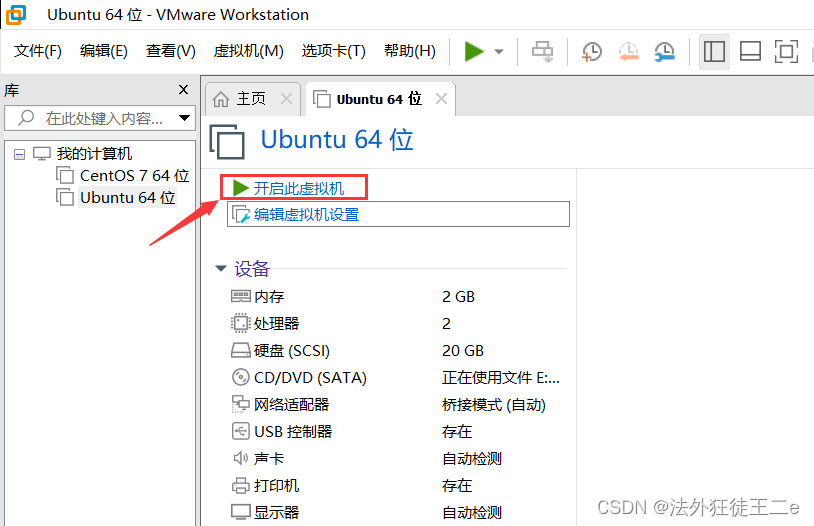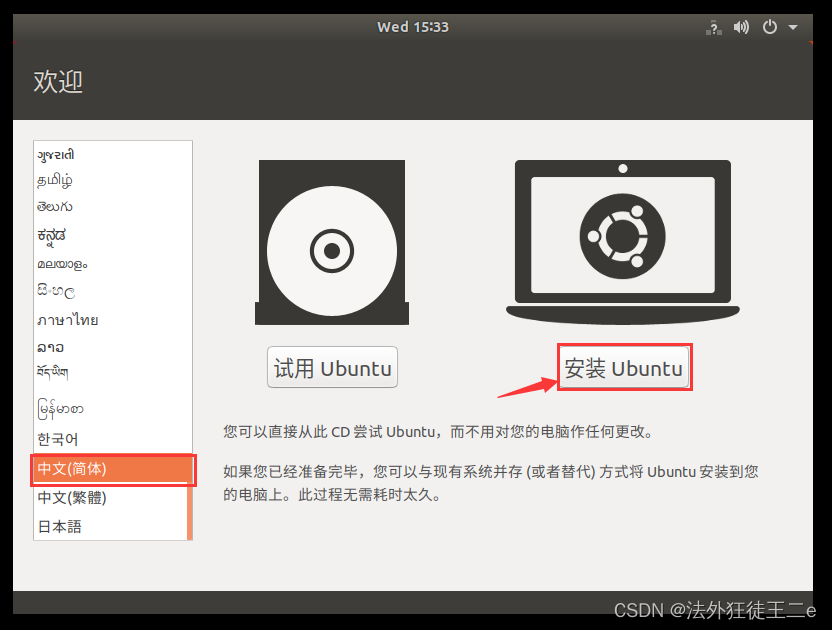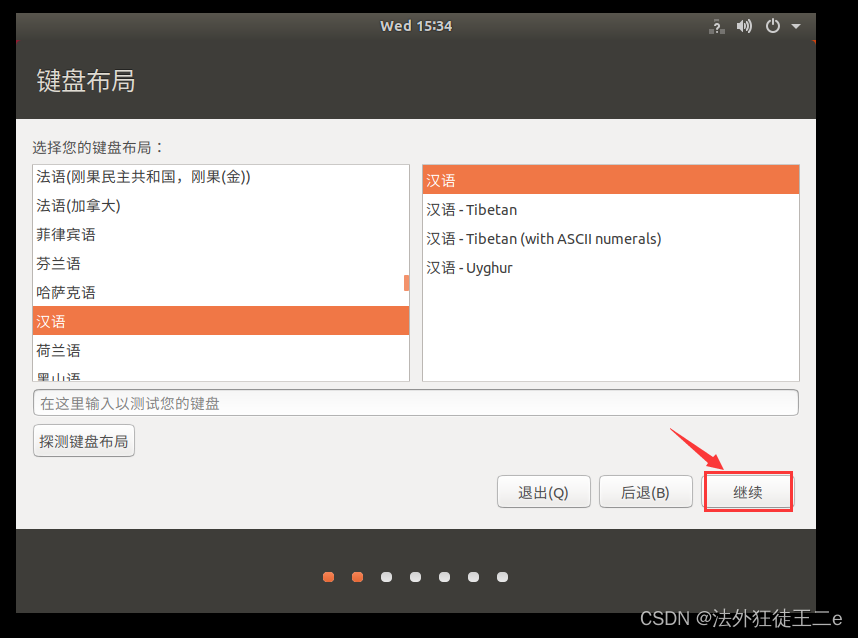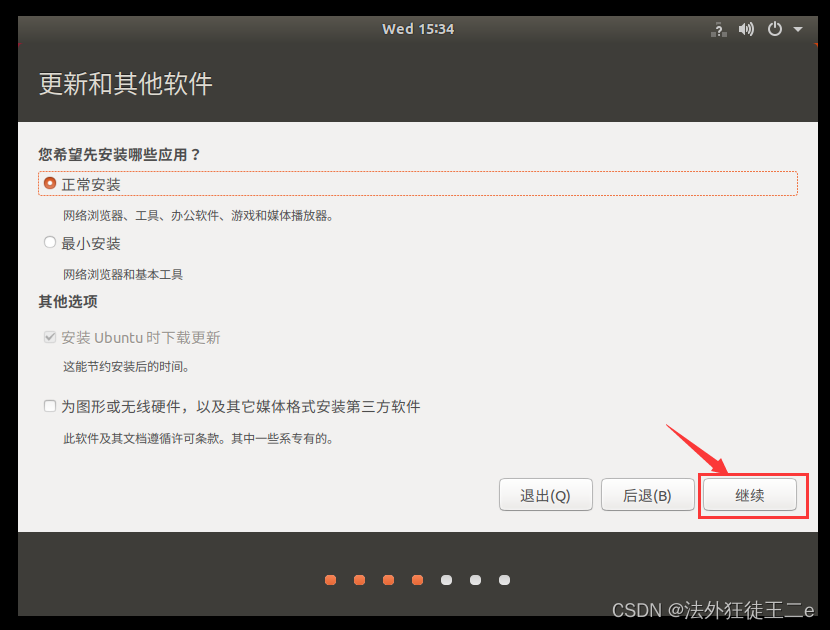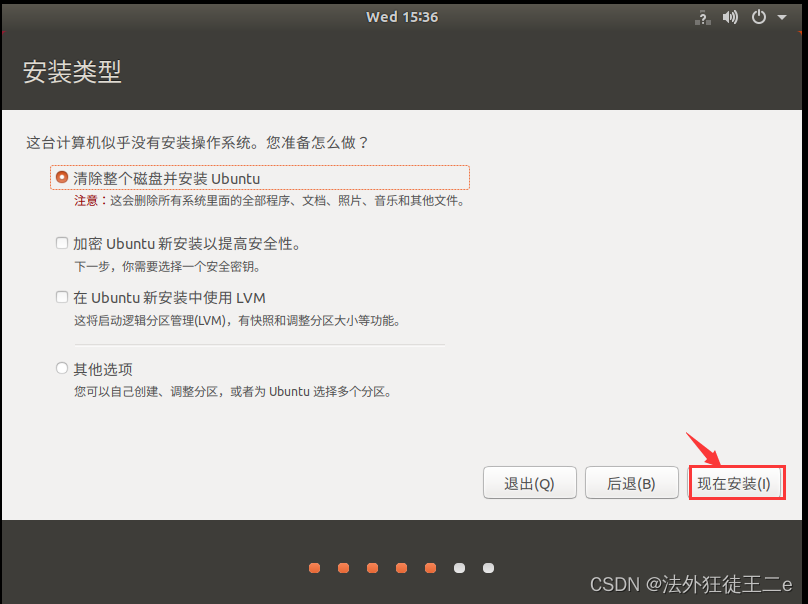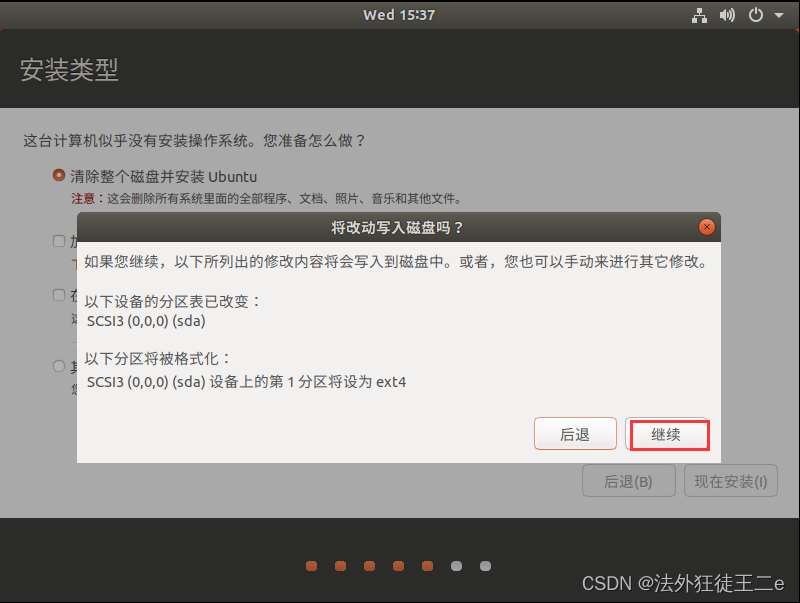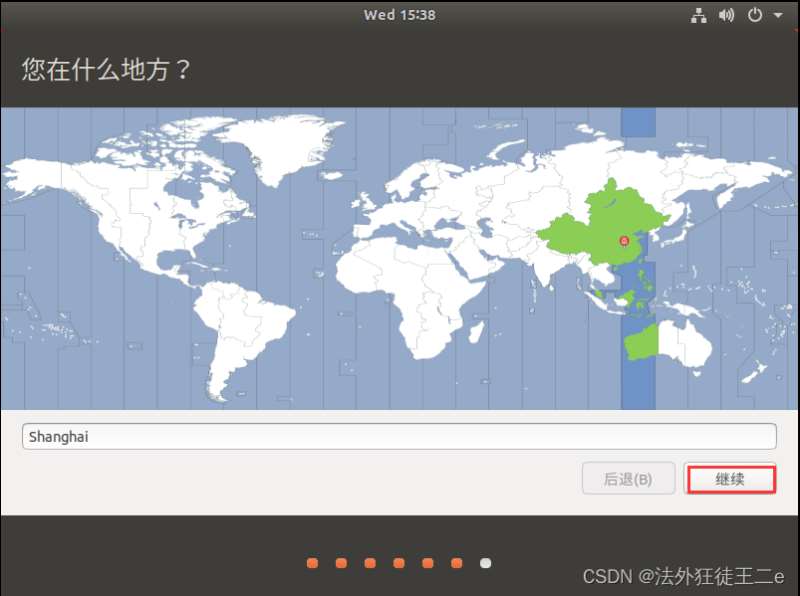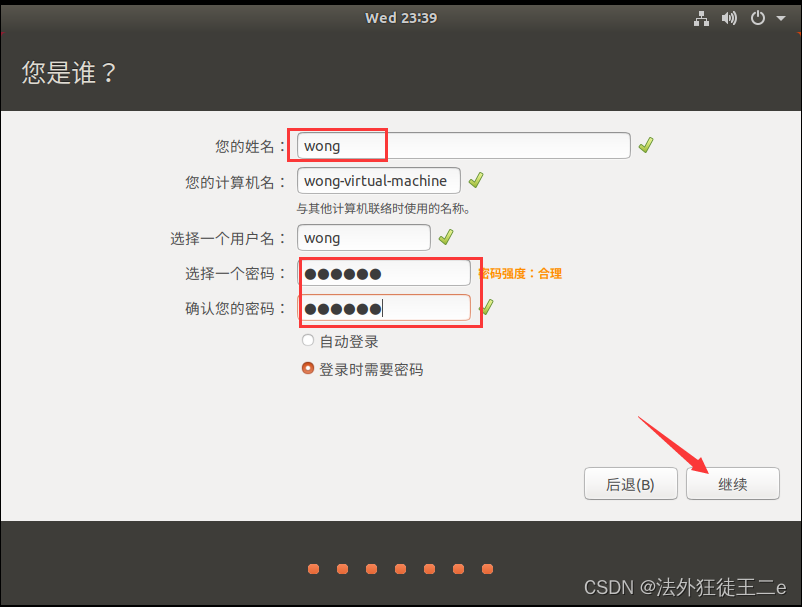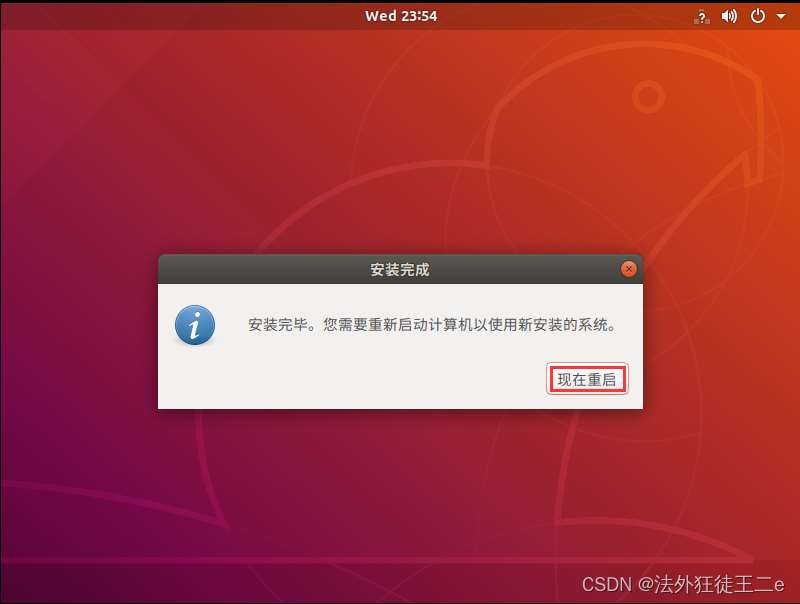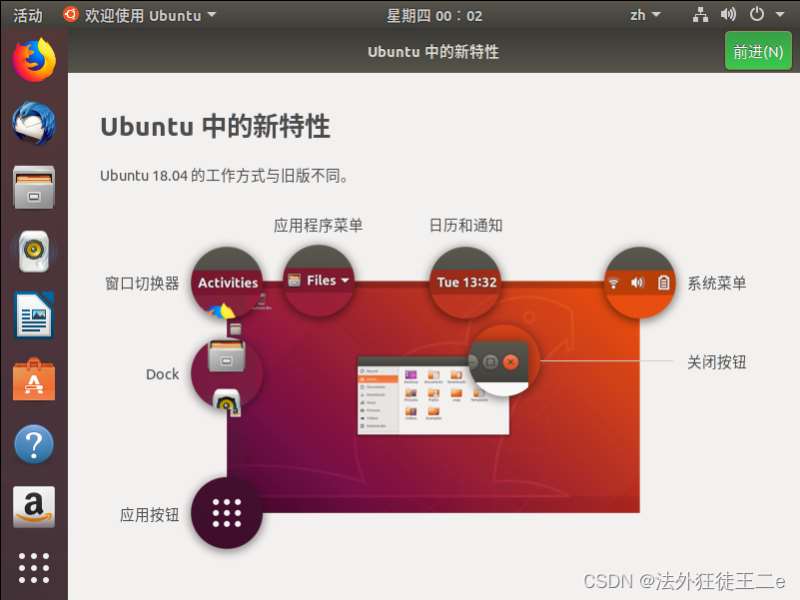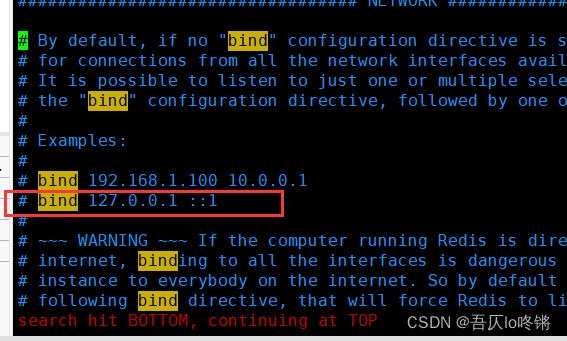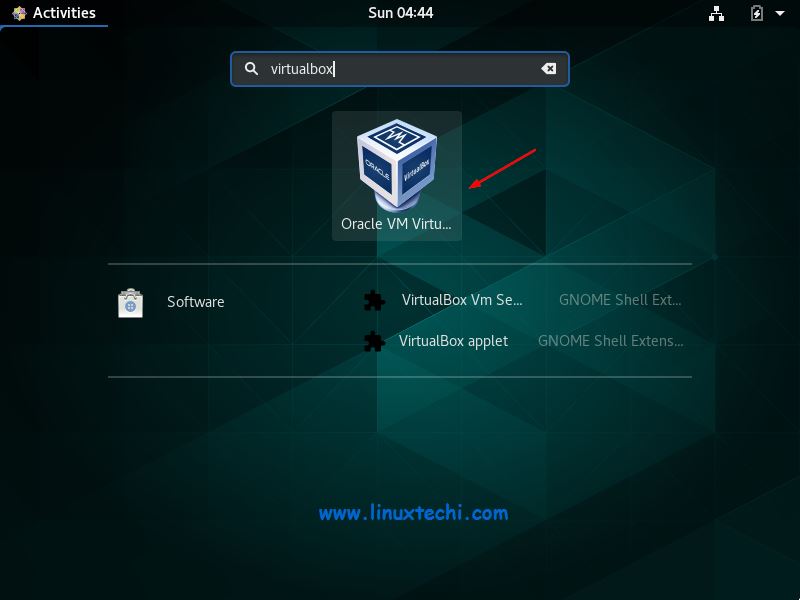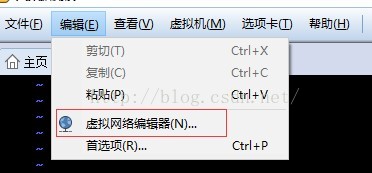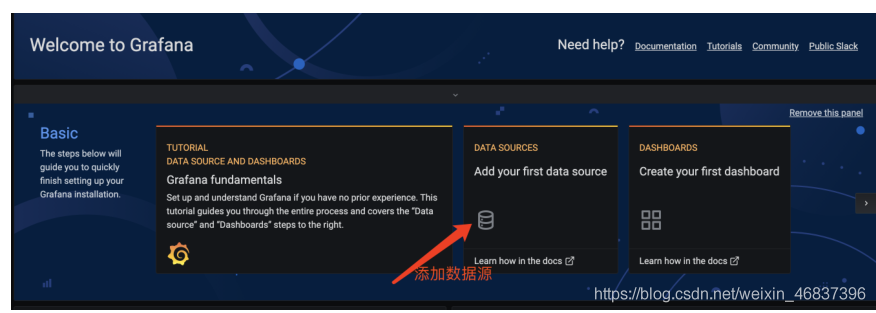安装步骤
1.创建虚拟机
2.选择【自定义(高级)】,点击【下一步】。
3.点击【下一步】
4.选择【稍后安装操作系统】,点击【下一步】。
5.操作系统选择【Linux】,版本选择【ubuntu 64位】,点击【下一步】。
6.点击【浏览】可更改安装位置(建议不要安装在C盘,可以在D盘或其它磁盘下新建一个“ubuntu”文件夹),点击【下一步】。
7.分配处理器数量,继续【下一步】。
8.内存大小设置为【2048MB】,继续【下一步】。
9.网络类型选择【桥接网络】或【使用网络地址转换NAT】。点击【下一步】
10.I/O控制器类型选择默认的就行,点击【下一步】。
11.磁盘类型选择【SCSI】,点击【下一步】
12.选择【创建新虚拟磁盘】,点击【下一步】
13.磁盘大小选择20G以上,点击【下一步】
14.点击【下一步】
15.选择【新CD/DVD(SATA)】,选择【使用ISO镜像文件】,点击【浏览】
16.点击【开启此虚拟机】。
17.选择【中文(简体)】,点击【安装Ubuntu】。
18.点击【继续】。
19.点击【继续】。
20.点击【现在安装】。
21.点击【继续】。
22.点击【继续】。
23.输入【姓名、密码】,点击【继续】。
24.点击【现在重启】。
25.重启后正常进入Ubuntu系统,安装完成
到此这篇关于vmware虚拟机ubuntu18.04安装教程的文章就介绍到这了,更多相关vmware ubuntu18.04安装教程内容请搜索快网idc以前的文章或继续浏览下面的相关文章希望大家以后多多支持快网idc!
原文链接:https://blog.csdn.net/m0_57146086/article/details/121963736